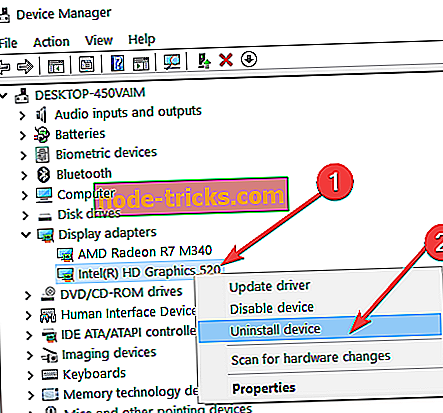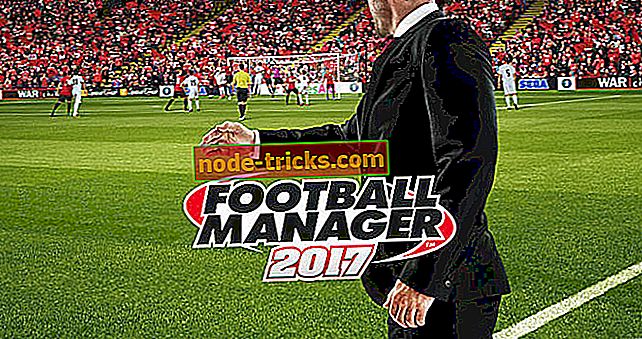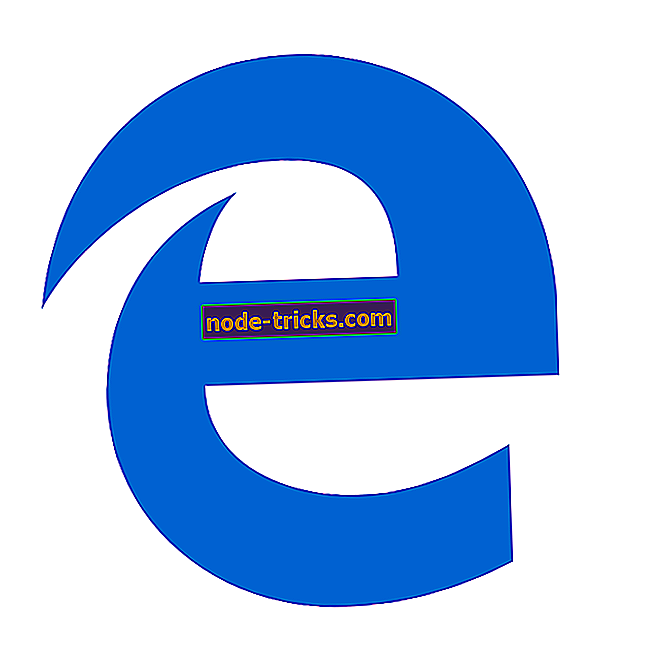FIX: Fresh Paint aplikácia stále havaruje v systéme Windows 10, 8.1
Nedávno ste upgradovali na Windows 8.1 alebo Windows 10 a vaša aplikácia Fresh Paint sa stále zrútila uprostred vašej práce? No, nemusíte byť znepokojení, pretože tam sú niektoré tipy, ktoré môžete použiť na opravu aplikácie Fresh Paint, ak to stále havaruje v systéme Windows 8.1 alebo Windows 10.
Inovácia na Windows 8.1 alebo Windows 10 bude mať silný vplyv na vašu aplikáciu Fresh Paint. Akonáhle stlačíte tlačidlo Aktualizovať, musíte aktualizovať grafický ovládač alebo aktualizovať aplikáciu Fresh Paint. v tomto návode sa dozviete, ako to urobiť a opraviť problém v systéme Windows 10 a Windows 8.1.
Ako môžem opraviť zlyhanie programu Paint Paint v systéme Windows 10?
- Preinštalujte ovládače grafického adaptéra
- Aktualizujte aplikáciu Fresh Paint
- Preinštalujte aplikáciu Fresh Pain
- Spustite Poradcu pri riešení problémov so systémom Windows Store
- Aktualizujte svoj operačný systém
- Použite iné virtuálne plátno
Poznámka: Tieto kroky platia aj pre systémy Windows 8 a Windows 8.1.
1. Preinštalujte ovládače grafického adaptéra
- Presuňte kurzor myši na pravú hornú stranu obrazovky systému Windows.
- Kliknite ľavým tlačidlom myši alebo ťuknite na funkciu „Vyhľadávanie“, ktorú máte v paneli Charms.
- Do poľa Hľadať napíšte „Správca zariadení“.
- Po dokončení vyhľadávania kliknite ľavým tlačidlom alebo ťuknite na ikonu „Device manager“.
- Ak budete vyzvaní oknom ovládania používateľského konta, musíte kliknúť na tlačidlo „Áno“.
- Budete musieť dvakrát kliknúť alebo klepnúť na funkciu „Display adapter“ na ľavej strane obrazovky.
- Nájdete tu grafický adaptér.
Poznámka: Pred pokračovaním zapíšte si názov grafického adaptéra.
- Kliknite pravým tlačidlom myši na názov grafického adaptéra a kliknite ľavým tlačidlom myši na funkciu „Uninstall“.
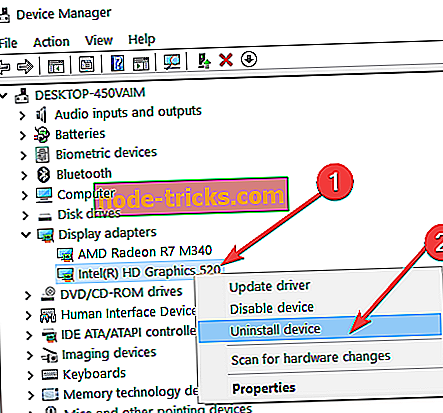
- Kliknite ľavým tlačidlom na tlačidlo „OK“ v nasledujúcom okne, ktoré sa objaví.
- Teraz po dokončení procesu odinštalovania budete musieť reštartovať zariadenie Windows 8.1 alebo Windows 10.
- Po reštarte by mal automaticky nainštalovať najnovší ovládač.
Poznámka: Ak nie je nainštalovaný ovládač, musíte prejsť na webovú stránku výrobcu a prevziať z neho najnovšiu verziu, ktorá je kompatibilná so systémom Windows 8.1 alebo Windows 10.
- Skontrolujte a overte si, či aplikácia Fresh Paint po použití tohto roztoku stále narazí.
2. Aktualizujte aplikáciu Fresh Paint
- Skontrolujte a zistite, či máte aplikáciu Fresh Paint najnovšiu verziu dostupnú na trhu.
- Ak to tak nie je, budete musieť ísť na Windows Store a stiahnuť najnovšiu verziu aplikácie Fresh Paint kompatibilnú s Windows 8.1 alebo Windows 10.
3. Preinštalujte aplikáciu Fresh Pain
- Odinštalujte aplikáciu Fresh Paint.
- Reštartujte zariadenie Windows 8.1 alebo Windows 10.
- Nainštalujte na počítač rovnakú aplikáciu Fresh Paint.
- Reštartujte zariadenie Windows 8.1 alebo Windows 10 znova.
- Skontrolujte a zistite, či vaša aplikácia Fresh Paint stále narazí.
4. Spustite Poradcu pri riešení problémov so systémom Windows Store
Windows 10 obsahuje veľmi užitočný poradca pri riešení problémov, ktorý vám pomôže rýchlo opraviť aplikáciu, ktorú ste prevzali z obchodu. Ak chcete použiť tohto poradcu pri riešení problémov, prejdite na Nastavenia> Aktualizácia a zabezpečenie> Riešenie problémov> rolujte nadol a vyhľadajte poradcu pri riešení problémov so službou Windows Store Apps. Teraz vyberte nástroj a spustite ho, ako je znázornené na obrázku nižšie.

5. Aktualizujte svoj operačný systém
Ak sa chcete uistiť, že vaše aplikácie a programy budú v počítači plynulé, nainštalujte najnovšie aktualizácie operačného systému. Spoločnosť Microsoft zavádza nové aktualizácie operačného systému aspoň dvakrát mesačne, aby opravila chyby nahlásené používateľmi.
Prejdite na Nastavenia> Aktualizácia a zabezpečenie> Windows Update a skontrolujte aktualizácie.

6. Použite iné virtuálne plátno
Ak problém pretrváva, skúste použiť inú aplikáciu. Pozrite sa na náš zoznam najlepších aplikácií Paint pre systém Windows 10 a nainštalujte ten, ktorý najlepšie vyhovuje vašim potrebám.
Dúfame, že vyššie uvedené riešenia vám pomohli vyriešiť problémy s aplikáciou Fresh Paint Windows 8.1 alebo Windows 10. Ak máte akékoľvek otázky týkajúce sa tohto príspevku, dajte nám vedieť v nižšie uvedených komentároch a my sa pokúsime nájsť pre vás ďalšie riešenia.
Poznámka editora : Tento príspevok bol pôvodne uverejnený v novembri 2014 a od tej doby bol aktualizovaný o čerstvosť a presnosť.